प्रश्न
समस्या: विंडोज़ पर अपसाइड डाउन स्काइप कैमरा को कैसे ठीक करें?
जब भी मैं कोई वीडियो कॉल करता हूं तो मुझे अपसाइड डाउन स्काइप कैमरा की समस्या होती है। इसे कैसे जोड़ेंगे?
हल उत्तर
स्काइप[1] लोकप्रिय संचार कार्यक्रम है जो वीडियो कॉल करने की अनुमति देता है जो विदेश में रहने वाले दोस्तों या रिश्तेदारों के साथ चैट करने या एक महत्वपूर्ण व्यावसायिक कॉल करने के लिए सुविधाजनक है। हालाँकि, उल्टा स्काइप कैमरा समस्या सबसे अच्छा अनुभव होने से रोकती है।
इसके अतिरिक्त, स्काइप उपयोगकर्ता रिपोर्ट करते हैं कि उनके वीडियो विंडोज कंप्यूटर पर क्षैतिज रूप से फ़्लिप किए गए, फ़्लिप किए गए या मिरर किए गए हैं। ज्यादातर समय ये मुद्दे इससे जुड़े होते हैं:
- वेब कैमरा सॉफ्टवेयर;
- वेब कैमरा ड्राइवर;
- स्काइप सेटिंग्स।
विशेष सेटिंग्स को बदलने, वेबकैम ड्राइवरों को अपडेट करने या पुनः स्थापित करने से स्काइप कैमरा समस्या को ठीक करने में मदद मिल सकती है। हमारी टीम इस कष्टप्रद समस्या को हल करने के लिए पांच अलग-अलग तरीकों को आजमाने की पेशकश करती है।
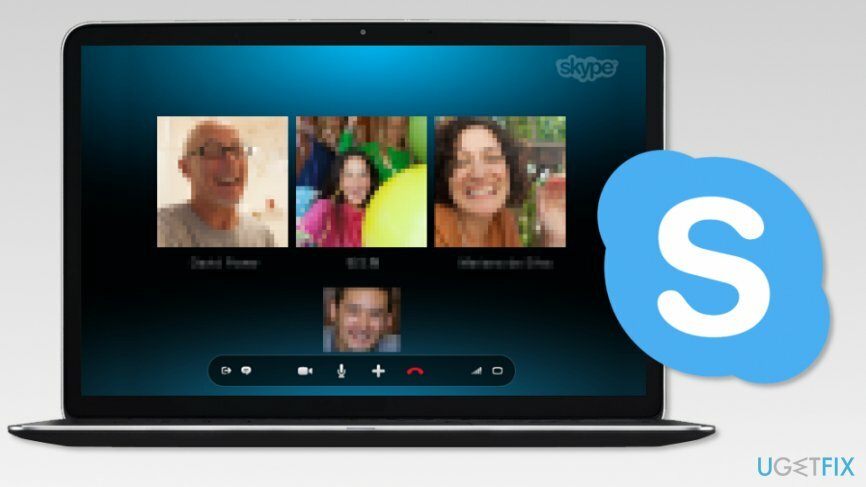
विंडोज़ पर अपसाइड डाउन स्काइप कैमरा ठीक करने के तरीके
क्षतिग्रस्त सिस्टम को ठीक करने के लिए, आपको का लाइसेंस प्राप्त संस्करण खरीदना होगा रीइमेज रीइमेज.
नीचे आप कुछ ऐसे तरीके पा सकते हैं जिनसे कई कंप्यूटर उपयोगकर्ताओं को समस्या का समाधान करने में मदद मिली। उम्मीद है, वे आपकी भी मदद करेंगे।
विधि 1। वेबकैम सॉफ़्टवेयर की जाँच करें
क्षतिग्रस्त सिस्टम को ठीक करने के लिए, आपको का लाइसेंस प्राप्त संस्करण खरीदना होगा रीइमेज रीइमेज.
यदि आपका स्काइप कैमरा मिरर किया गया है, तो समस्या वेब कैमरा सॉफ़्टवेयर से संबंधित होने की सबसे अधिक संभावना है:
- के लिए जाओ समायोजन.
- फ्लिप या मिररिंग विकल्पों को अक्षम करें।
हालाँकि, यदि ये सेटिंग्स सक्षम नहीं थीं या समस्या बनी रहती है, तो दूसरी विधि आज़माएँ।
विधि 2। वेबकैम ड्राइवर अपडेट करें
क्षतिग्रस्त सिस्टम को ठीक करने के लिए, आपको का लाइसेंस प्राप्त संस्करण खरीदना होगा रीइमेज रीइमेज.
वेबकैम ड्राइवरों को अपडेट करने के लिए आपकी हार्डवेयर आईडी सीखना आवश्यक है। तब आप सही सॉफ्टवेयर डाउनलोड कर पाएंगे और जांच पाएंगे कि क्या स्काइप कैमरा उल्टा मुद्दा हल हो गया है।
- क्लिक विंडोज की + एक्स और चुनें डिवाइस मैनेजर[2] प्रदर्शित सूची से।
- में डिवाइस मैनेजर लुक अपने वेबकैम ड्राइवर के लिए तैयार करें और उस पर डबल-क्लिक करें।
- प्रदर्शित गुण विंडो में, यहां जाएं विवरण टैब।
- चुनना हार्डवेयर आईडी से संपत्ति सूची।
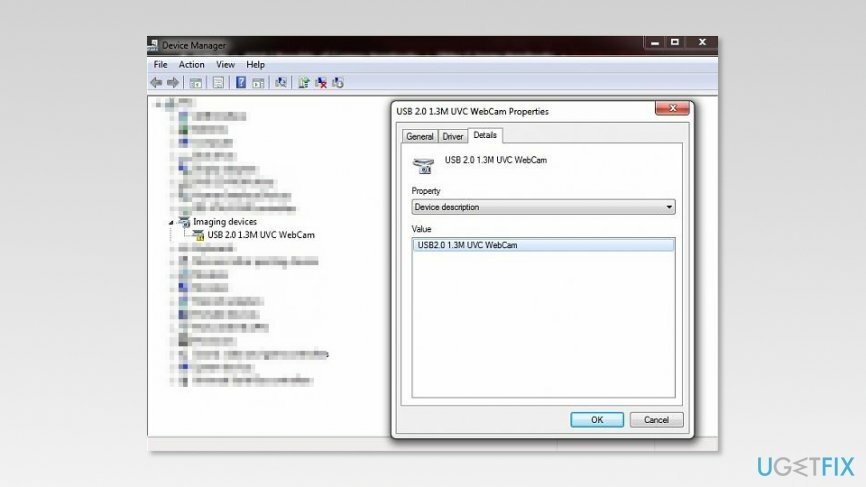
- में मूल्य सूची, आपको कई प्रविष्टियाँ दिखाई देंगी। अपने वेबकैम ड्राइवर का नाम कॉपी करें।
- डेवलपर की वेबसाइट पर जाएं और वहां अपने वेबकैम ड्राइवर का नवीनतम संस्करण खोजें।
एक बार जब आप इसे स्थापित कर लेते हैं, तो समस्या हल हो जानी चाहिए। ध्यान रहे कि आपको ड्राइवर्स को केवल निर्माता की वेबसाइट से ही डाउनलोड करना होगा। तृतीय-पक्ष वेबसाइटों में दूषित या दुर्भावनापूर्ण ड्राइवर भी हो सकते हैं जो सिस्टम को नुकसान पहुंचा सकते हैं।
विधि 3. स्काइप में मिरर हॉरिजॉन्टल और मिरर वर्टिकल विकल्प अक्षम करें
क्षतिग्रस्त सिस्टम को ठीक करने के लिए, आपको का लाइसेंस प्राप्त संस्करण खरीदना होगा रीइमेज रीइमेज.
- स्काइप खोलो।
- के लिए जाओ उपकरण और चुनें विकल्प…
- के लिए जाओ वीडियो सेटिंग्स बाएँ फलक में अनुभाग।
- खुला हुआ उन्नत टैब.
- अंतर्गत छवि दर्पण अनुभाग आपको देखना चाहिए मिरर क्षैतिज तथा मिरर वर्टिकल विकल्प।
- यदि इन प्रविष्टियों का चयन किया जाता है तो टिक हटा दें।
विधि 4. वेबकैम ड्राइवर को पुनर्स्थापित करें
क्षतिग्रस्त सिस्टम को ठीक करने के लिए, आपको का लाइसेंस प्राप्त संस्करण खरीदना होगा रीइमेज रीइमेज.
यदि पिछले तरीकों में से किसी ने भी स्काइप कैमरा को ठीक करने में मदद नहीं की, तो आपको अपने वेबकैम ड्राइवर को फिर से स्थापित करने की आवश्यकता हो सकती है:
- मार विंडोज की + एक्स और चुनें डिवाइस मैनेजर सूची से।
- D. में कबउप प्रबंधक, अपना वेबकैम ड्राइवर ढूंढें और उस पर राइट-क्लिक करें।
- चुनना डिवाइस को अनइंस्टॉल करें सूची से विकल्प।
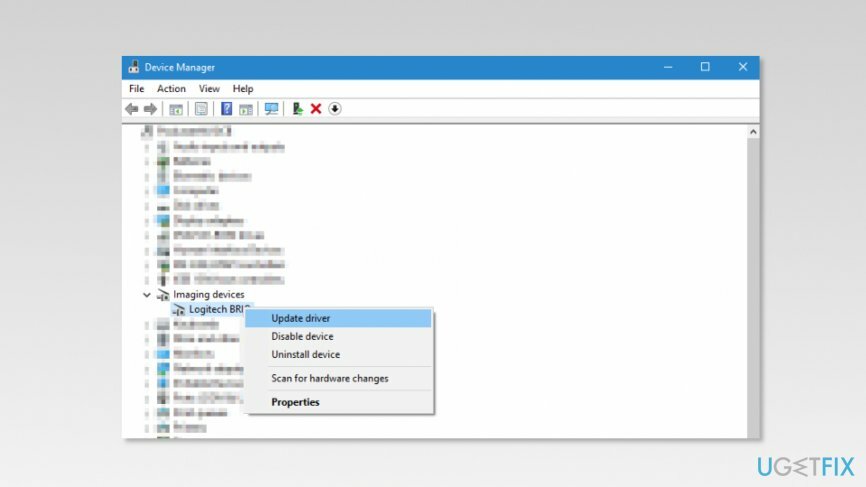
- में डिवाइस को अनइंस्टॉल करें बॉक्स, आप देख सकते हैं इस डिवाइस के लिए ड्राइवर सॉफ़्टवेयर हटाएं चेकबॉक्स। इसके पास टिक को चिह्नित करें और क्लिक करें स्थापना रद्द करें बटन।
- जब ड्राइवर की स्थापना रद्द हो जाती है, तो आप या तो क्लिक कर सकते हैं हार्डवेयर परिवर्तनों के लिए स्कैन करें डिवाइस मैनेजर में आइकन या लापता ड्राइवर की स्वचालित स्थापना को ट्रिगर करने के लिए अपने कंप्यूटर को पुनरारंभ करें।
जब विंडोज ओएस गोताखोर को फिर से स्थापित करता है, तो आपको जांचना चाहिए कि क्या स्काइप कैमरा मुद्दों को ठीक किया गया था। यदि समस्या अभी भी मौजूद है, तो पांचवीं विधि है जो मदद कर सकती है - रजिस्ट्री का संशोधन।
विधि 5. विंडोज रजिस्ट्री को संशोधित करें
क्षतिग्रस्त सिस्टम को ठीक करने के लिए, आपको का लाइसेंस प्राप्त संस्करण खरीदना होगा रीइमेज रीइमेज.
Windows रजिस्ट्री में परिवर्तन करने से पहले, हम पहले बैकअप बनाने की अत्यधिक अनुशंसा करते हैं। [3] यह आकस्मिक क्षति या महत्वपूर्ण प्रविष्टियों को हटाने से बचाएगा। ऐसा करने के लिए, इन चरणों का पालन करें:
- मार विंडोज की + आर और टाइप करें regedit में दौड़ना डिब्बा। क्लिक ठीक है.
- में पंजीकृत संपादक क्लिक फ़ाइल और चुनें निर्यात…
- दिखाई देने वाले बॉक्स में, बैकअप का नाम दर्ज करें।
- सेट निर्यात सीमा प्रति सभी।
- बैकअप बनाने के लिए सेव पर क्लिक करें।
एक बार यह हो जाने के बाद, इन चरणों का पालन करें:
- पर जाए HKEY_LOCAL_MACHINE\\SYSTEM\\CurrentControlSet\\Control\\Class\\{6BDD1FC6-810F-11D0-BEC7-08002BE2092F}\\0000\\सेटिंग्स कुंजी जो बाएँ फलक में है।
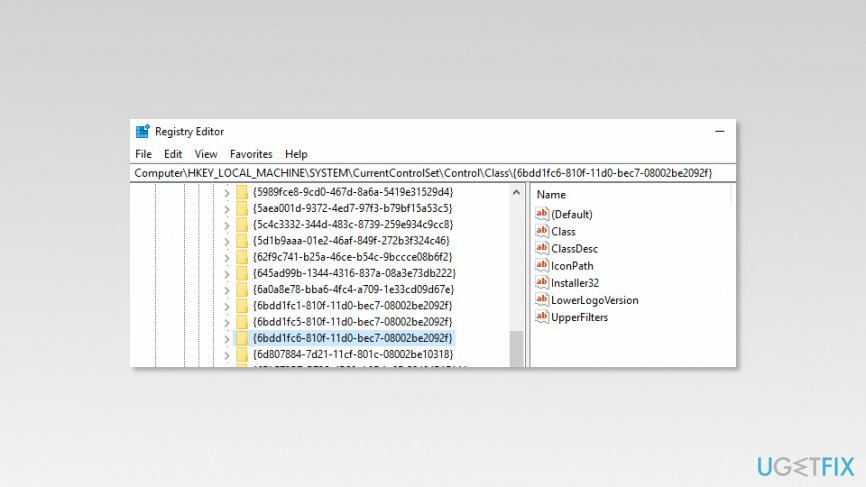
- अब आपको दाएँ फलक में DWORD जिसे Flip कहा जाता है, देखना चाहिए। इसे डबल क्लिक करें।
- DWORD प्रॉपर्टीज बॉक्स में, आपको:-
- मान डेटा को 0 पर सेट करें यदि इसे 1 पर सेट किया गया था;
- मान डेटा को 1 पर सेट करें यदि इसे 0 पर सेट किया गया था। - क्लिक ठीक है परिवर्तनों को सहेजने के लिए।
ध्यान दें। यदि आपको DWORD नहीं मिल रहा है या यह किसी अन्य स्थान पर स्थित है, तो यह समाधान आपको विंडोज़ समस्या पर अपसाइड डाउन स्काइप कैमरा को ठीक करने में मदद नहीं करेगा।
अपनी त्रुटियों को स्वचालित रूप से सुधारें
ugetfix.com टीम उपयोगकर्ताओं को उनकी त्रुटियों को दूर करने के लिए सर्वोत्तम समाधान खोजने में मदद करने के लिए अपना सर्वश्रेष्ठ प्रयास कर रही है। यदि आप मैन्युअल मरम्मत तकनीकों के साथ संघर्ष नहीं करना चाहते हैं, तो कृपया स्वचालित सॉफ़्टवेयर का उपयोग करें। सभी अनुशंसित उत्पादों का हमारे पेशेवरों द्वारा परीक्षण और अनुमोदन किया गया है। आप अपनी त्रुटि को ठीक करने के लिए जिन टूल का उपयोग कर सकते हैं, वे नीचे सूचीबद्ध हैं:
प्रस्ताव
अभी करो!
फिक्स डाउनलोड करेंख़ुशी
गारंटी
अभी करो!
फिक्स डाउनलोड करेंख़ुशी
गारंटी
यदि आप रीइमेज का उपयोग करके अपनी त्रुटि को ठीक करने में विफल रहे हैं, तो सहायता के लिए हमारी सहायता टीम से संपर्क करें। कृपया, हमें उन सभी विवरणों के बारे में बताएं जो आपको लगता है कि हमें आपकी समस्या के बारे में पता होना चाहिए।
यह पेटेंट मरम्मत प्रक्रिया 25 मिलियन घटकों के डेटाबेस का उपयोग करती है जो उपयोगकर्ता के कंप्यूटर पर किसी भी क्षतिग्रस्त या गुम फ़ाइल को प्रतिस्थापित कर सकती है।
क्षतिग्रस्त सिस्टम को ठीक करने के लिए, आपको का लाइसेंस प्राप्त संस्करण खरीदना होगा रीइमेज मैलवेयर हटाने का उपकरण।

वीपीएन के साथ भू-प्रतिबंधित वीडियो सामग्री तक पहुंचें
निजी इंटरनेट एक्सेस एक वीपीएन है जो आपके इंटरनेट सेवा प्रदाता को रोक सकता है, सरकार, और तृतीय-पक्ष आपके ऑनलाइन ट्रैक करने से और आपको पूरी तरह से गुमनाम रहने की अनुमति देते हैं। सॉफ्टवेयर टोरेंटिंग और स्ट्रीमिंग के लिए समर्पित सर्वर प्रदान करता है, इष्टतम प्रदर्शन सुनिश्चित करता है और आपको धीमा नहीं करता है। आप भू-प्रतिबंधों को भी बायपास कर सकते हैं और नेटफ्लिक्स, बीबीसी, डिज़नी + और अन्य लोकप्रिय स्ट्रीमिंग सेवाओं जैसी सेवाओं को बिना किसी सीमा के देख सकते हैं, चाहे आप कहीं भी हों।
रैंसमवेयर लेखकों को भुगतान न करें - वैकल्पिक डेटा पुनर्प्राप्ति विकल्पों का उपयोग करें
मैलवेयर हमले, विशेष रूप से रैंसमवेयर, आपकी तस्वीरों, वीडियो, काम या स्कूल की फाइलों के लिए अब तक का सबसे बड़ा खतरा हैं। चूंकि साइबर अपराधी डेटा को लॉक करने के लिए एक मजबूत एन्क्रिप्शन एल्गोरिथ्म का उपयोग करते हैं, इसलिए इसका उपयोग तब तक नहीं किया जा सकता जब तक कि बिटकॉइन में फिरौती का भुगतान नहीं किया जाता है। हैकर्स को भुगतान करने के बजाय, आपको पहले विकल्प का उपयोग करने का प्रयास करना चाहिए स्वास्थ्य लाभ ऐसे तरीके जो आपको खोए हुए डेटा के कम से कम कुछ हिस्से को पुनः प्राप्त करने में मदद कर सकते हैं। अन्यथा, आप फाइलों के साथ-साथ अपना पैसा भी खो सकते हैं। सबसे अच्छे उपकरणों में से एक जो कम से कम कुछ एन्क्रिप्टेड फाइलों को पुनर्स्थापित कर सकता है - डेटा रिकवरी प्रो.